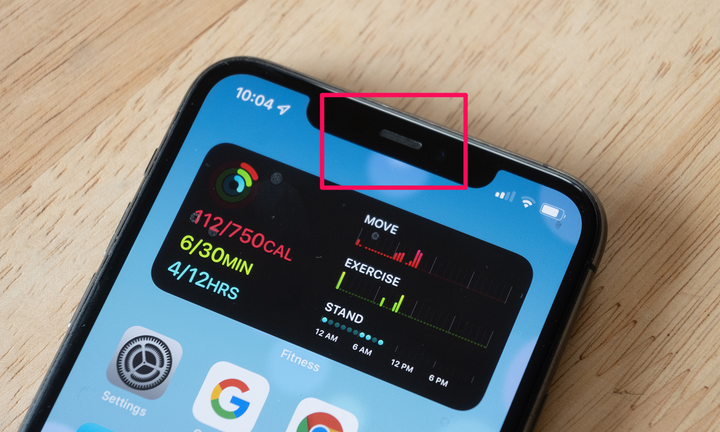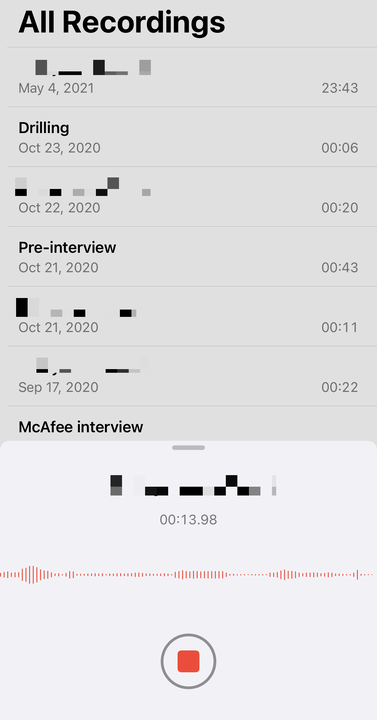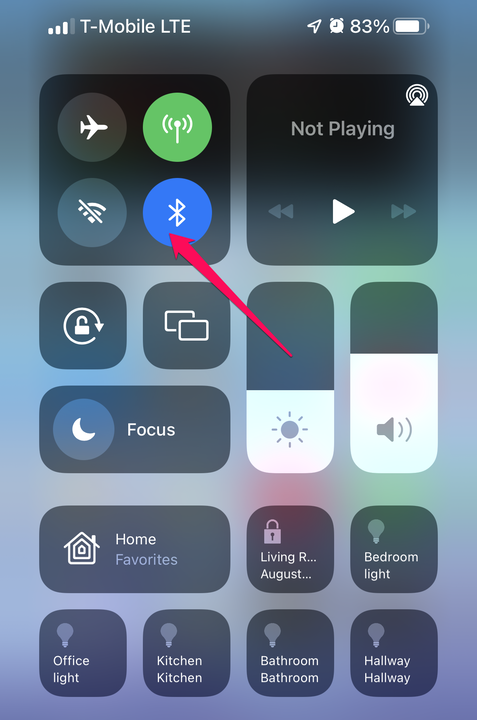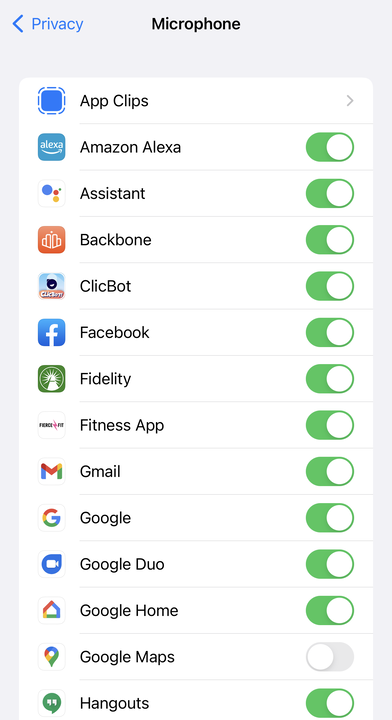O microfone do iPhone não está funcionando? 5 maneiras de solucionar problemas
- Se o microfone do seu iPhone não estiver funcionando, há etapas que você pode seguir para solucionar o problema.
- Seu iPhone tem três microfones, portanto, certifique-se de que os três não estejam bloqueados ou obscurecidos de forma alguma.
- Você também deve testar seu microfone, desconectar outros dispositivos de áudio e garantir que todos os seus aplicativos tenham permissão para usar o microfone em Configurações.
O microfone do seu iPhone faz muito. É essencial para ligações telefônicas e FaceTime, claro, mas, além disso, muitos aplicativos contam com o microfone para gravar áudio ou ouvir comandos. A Siri também precisa do microfone para ouvir você. Se o microfone não estiver funcionando – ou o áudio que está capturando estiver abafado, confuso ou pouco claro – isso pode levar a muita frustração. Aqui estão os métodos mais comuns que você pode empregar para resolver problemas com o microfone do iPhone que não está funcionando.
Certifique-se de que os microfones estejam livres de quaisquer bloqueios
O microfone retangular na parte superior do iPhone é usado para chamadas de viva-voz.
Dave Johnson
É fácil para os microfones do seu iPhone ficarem parcial ou completamente bloqueados por todos os tipos de coisas, incluindo sujeira, poeira e fiapos de bolso, bem como capas de telefone e protetores de tela. Seu iPhone deve ter três microfones, portanto, verifique cada um para qualquer possível bloqueio. Se necessário, remova o estojo ou o protetor de tela se estiver atrapalhando.
Não sabe onde estão todos os microfones? Você deve ter um na parte inferior do telefone (procure a série de pequenos orifícios), um na parte superior do entalhe (é um recorte longo e retangular) e o terceiro está na parte de trás do telefone – o pequeno ponto buraco do tamanho perto das lentes da câmera.
Teste o microfone
Você pode usar os aplicativos Voice Memos e Camera para testar o funcionamento dos microfones.
Dave Johnson
É fácil testar os microfones para ver se eles estão funcionando normalmente:
- Teste o microfone para chamadas telefônicas. Inicie o aplicativo Voice Memos e grave um pequeno memorando, falando no microfone na parte inferior. Reproduza e veja se soa claro.
- Teste o microfone do viva-voz. Inicie o aplicativo Câmera e grave um vídeo enquanto fala no microfone na parte superior do iPhone. Reproduza e veja se soa claro.
Se o áudio não estiver claro, é provável que você tenha um problema de hardware com seu iPhone, portanto, entre em contato com o suporte ao cliente da Apple para obter serviços adicionais.
Desconecte todos os acessórios de áudio
Desative o Bluetooth para ver se o telefone ainda está conectado a outro dispositivo de áudio sem fio.
Dave Johnson
É possível que seu iPhone esteja tentando usar o microfone em um acessório como fone de ouvido, fones de ouvido ou alto-falante portátil em vez do microfone embutido no iPhone, e é por isso que o áudio está distante ou abafado. A maneira mais fácil de eliminar essa possibilidade é garantir que nenhum acessório esteja conectado ao seu iPhone e desligar o Bluetooth
. Puxe para baixo o Centro de Controle na parte superior da tela e toque no ícone Bluetooth para desativar temporariamente o rádio Bluetooth no seu iPhone.
Reinicie o telefone
O iPhone é um computador pequeno e você pode resolver muitas falhas desconcertantes em qualquer computador, desligando-o e ligando-o novamente. Isso eliminará quaisquer dados corrompidos ou softwares com falhas que possam estar causando o mau funcionamento do seu microfone. Reinicie seu iPhone e teste seu microfone novamente.
Verifique se seu aplicativo tem permissão
Verifique se o aplicativo que você está usando tem permissão para usar o microfone.
Se o microfone funcionar em geral e parecer ser um problema apenas em um aplicativo específico, é possível que o aplicativo não tenha permissão para usar o microfone. Você pode corrigir esse problema selecionando o aplicativo Configurações e tocando em Privacidade. Toque em Microfone. Role a lista de aplicativos e certifique-se de que qualquer aplicativo que precise do microfone tenha permissão deslizando o botão apropriado para a direita.